Le processus de suppression sur Mac OS X diffère considérablement de celui sur Microsoft Windows. Ce site Web peut vous aider à comprendre les principes fondamentaux de la maintenance du système et vous guider à travers la complexité des problèmes de suppression. Si vous débutez avec les ordinateurs Mac, profitez-en pour apprendre quelque chose de nouveau. Nous allons maintenant voir comment désinstaller BitTorrent Mac correctement.
Supprimer les applications inutiles de votre mac est toujours l'un des moyens les plus simples d'accélérer votre appareil. C'est là que tout réside pour fonctionner, consommant une partie des ressources matérielles telles que l'espace disque dur et la mémoire. Une chose est donc sûre : avoir trop de fichiers indésirables sur votre ordinateur le ralentira, et ils s'accumuleront au cours de l'opération. Si vous ne les traitez pas régulièrement, des problèmes surgiront.
Contenus : Partie 1. Comment désinstaller correctement BitTorrentPartie 2. Comment désinstaller BitTorrent sur Mac manuellementPartie 3. Comment désinstaller BitTorrent sur Mac automatiquementPartie 4. Conclusion
Partie 1. Comment désinstaller correctement BitTorrent
BitTorrent est un outil peer-to-peer (P2P) et de partage de fichiers qui peut être téléchargé et utilisé sur Mac OS X. Il se connecte facilement au Web et permet aux utilisateurs de télécharger rapidement des actifs numériques de haute qualité tels que des films, des jeux et musique. Si vous devez désinstaller BitTorrent sur Mac pour une raison quelconque, assurez-vous de le faire correctement :
- Le programme doit être complètement arrêté de s'exécuter sur le périphérique Mac.
- Le processus de suppression de BitTorrent est effectué correctement.
- Tous les fichiers BitTorrent ont été soigneusement effacés, ne laissant aucune trace.
Pourquoi les autres utilisateurs ne parviennent pas à désinstaller BitTorrent
Bien qu'il puisse sembler que la désinstallation de BitTorrent sur un Mac ne soit pas si difficile, certains utilisateurs ont rencontré des difficultés. Ils rencontrent des problèmes tels que le logiciel n'est pas supprimé de la manière la plus générale (en le faisant glisser vers la corbeille) ou les fichiers installés du programme ne sont pas complètement supprimés. Si vous cherchez une solution simple pour éviter ces problèmes et désinstaller BitTorrent sur Mac, veuillez suivre les étapes ci-dessous.
Partie 2. Comment désinstaller BitTorrent sur Mac manuellement
La plupart des applications Mac OS X sont des ensembles qui contiennent tous, ou au moins la majorité, des fichiers requis pour exécuter l'application, ce qui les rend autonomes. Contrairement aux utilisateurs de Windows qui doivent utiliser le panneau de configuration pour désinstaller des programmes, les utilisateurs de Mac peuvent faire glisser n'importe quelle application indésirable dans la corbeille et la procédure de suppression commencera.
Malgré cela, vous devez savoir que le transfert d'une application dégroupée vers la corbeille laissera certains de ses composants sur votre Mac. Vous pouvez désinstaller manuellement BitTorrent sur Mac en suivant ces étapes :
1. Quittez les processus BitTorrent
Vous devez fermer BitTorrent et mettre fin à tous ses processus avant de le supprimer. S'il est congelé, appuyez sur Cmd + Opt + Esc, choisissez BitTorrent dans les options contextuelles et cliquez sur Forcer à quitter pour arrêter le logiciel.
Choisir Tous les processus à partir de l'option déroulante en haut de la fenêtre dans Moniteur d'activité, trouvé dans le Utilities dossier dans Launchpad. Sélectionnez le Processus liés à BitTorrent dans la liste, cliquez sur le quitter Icône de processus dans le coin gauche de la fenêtre, puis cliquez sur Quitter dans la boîte de dialogue contextuelle (si cela ne fonctionne pas, essayez Forcer à quitter).
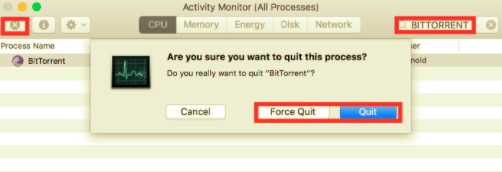
2. Désinstallez BitTorrent à l'aide de la corbeille
Pour supprimer BitTorrent, ouvrez le Applications dans le Finder, recherchez-le, puis faites-le glisser vers la corbeille (dans le dock). Vous pouvez cliquer sur l'icône et passer à la corbeille en appuyant surCmd + Delou choisissez le fichier et Mettre à la corbeille.
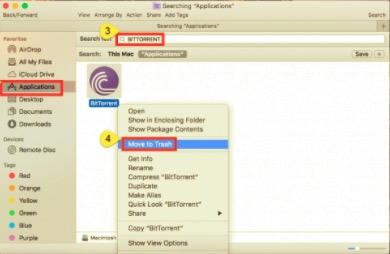
3. Supprimez tous les fichiers associés de BitTorrent
Allez dans la barre de menus du Finder, ouvrez le menu "Aller" et sélectionnez l'entrée : | Accédez au dossier... et saisissez l'emplacement suivant pour le dossier Application Support : ~/Library
Supprimez tous les éléments liés à BitTorrent du dossier Bibliothèque. Les fichiers de support BitTorrent se trouvent dans les répertoires suivants :
~/Library/Application Support/BitTorrent Web~/Library/Preferences/com.bitTorrent.btweb.plist~/Library/Caches/com.bittorrent.BitTorrent~/Library/LaunchAgents/com.bittorrent.plist
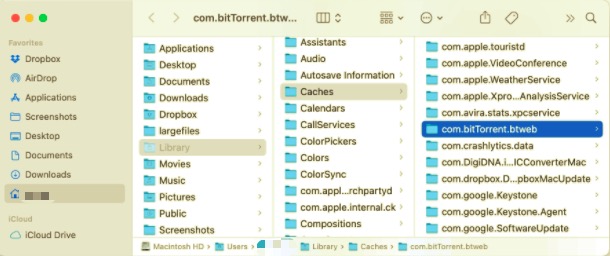
4. Vider la corbeille pour terminer la désinstallation
Videz la corbeille et redémarrez Mac une fois que vous avez supprimé tous les fichiers de service de BitTorrent. BitTorrent sera alors entièrement désinstallé de votre Mac.
Partie 3. Comment désinstaller BitTorrent sur Mac automatiquement
Sans aucun doute, la suppression d'applications sur un système Mac est considérablement plus facile que sur un ordinateur Windows. Cependant, supprimer manuellement BitTorrent et effacer complètement tous ses restes peut sembler fastidieux et long pour ceux qui découvrent OS X. Pourquoi ne pas essayer une méthode plus simple et plus rapide pour s'en débarrasser complètement ?
Si vous souhaitez économiser votre temps et votre énergie en désinstallant BitTorrent, ou si vous rencontrez des problèmes pour le supprimer dans la corbeille, ou si vous ne savez pas quels fichiers ou dossiers sont associés à BitTorrent, vous pouvez utiliser un programme de désinstallation tiers spécialisé. . Il est fortement recommandé d'utiliser PowerMyMac pour désinstaller BitTorrent sur Mac en quelques clics.
PowerMyMac's Uninstaller est un outil puissant qui peut vous aider à supprimer complètement les programmes indésirables, corrompus ou incompatibles de votre Mac. Cette application va vous aider gagner du temps car au lieu de rechercher et de rechercher les fichiers associés dans différents dossiers, le programme de désinstallation de PowerMyMac effectuera la tâche pour vous. Voyons maintenant comment fonctionne le processus de suppression BitTorrent.
- Téléchargez PowerMyMac, installez et lancez l'application.
- Pour que l'application commence à analyser tous les programmes déjà installés sur votre Mac, choisissez Uninstaller et alors Scanner.
- Une fois l'analyse terminée, une liste de tous les programmes apparaît sur le côté gauche de l'écran de désinstallation. Trouvez votre application indésirable dans cette liste, ou mettez son nom dans la zone de recherche du coin supérieur droit pour la trouver rapidement.
- Lorsque vous sélectionnez une application dans cette liste, les fichiers qui lui sont associés s'affichent sur le côté droit. Choisissez simplement les éléments indésirables et cliquez sur le bouton Propres bouton; les applications, ainsi que leurs fichiers associés, seront supprimés.
- Un "Nettoyage terminé" Une fenêtre contextuelle apparaîtra, informant du nombre de fichiers qui ont été nettoyés et de l'espace disponible maintenant sur votre disque dur.

Partie 4. Conclusion
Lorsque vous avez un PC Windows, la désinstallation des programmes indésirables est simple, mais comme vous l'avez constaté, c'est une autre histoire lorsque vous avez un Mac. Certains logiciels ou applications Mac sont encore plus difficiles à supprimer de l'appareil. L'article expliquait comment désinstaller BitTorrent sur Mac à la fois manuellement et avec une application.
Cependant, la désinstallation manuelle de BitTorrent peut prendre du temps et être peu pratique pour vous. De nombreux utilisateurs ont du mal à trouver les fichiers liés à BitTorrent. C'est pourquoi il est plus efficace d'utiliser un programme qui peut supprimer l'application et tous les fichiers associés en quelques clics. Cet article explique comment utiliser Programme de désinstallation de PowerMyMac pour supprimer complètement BitTorrent et les fichiers associés. Vous pouvez maintenant être tranquille en sachant que tous les fichiers indésirables ont été supprimés de votre Mac en utilisant cette méthode.



